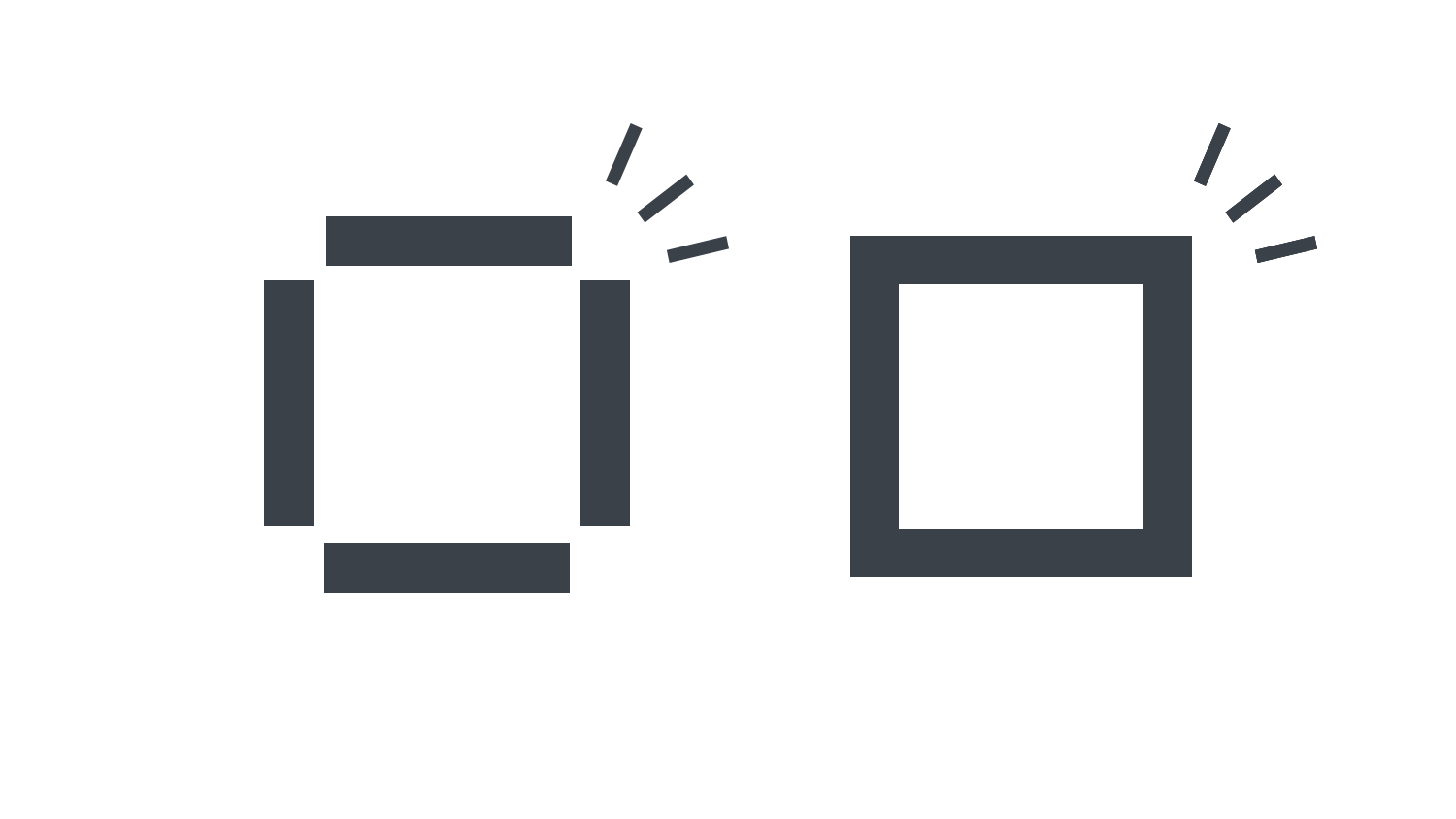本日もNavynotEをお読み頂き、ありがとうございます。NavY(@neibiiii)です。
この記事では、「図形を分解」と「図形を合成」するコマンドの使い方についてご紹介します。具体的には、図形を線(辺)に分解したり、線(辺)を図形を変えるイメージを持つと、理解しやすくなるでしょう。
※こちらの記事ではVectorworks Fundamentals 2022年度版 Windows用を使用して記事を書いてます。
この記事の目次
図形を分解・図形を合成の使い方
図形を分解と図形を合成の使い方の操作手順を紹介致します。
図形を分解
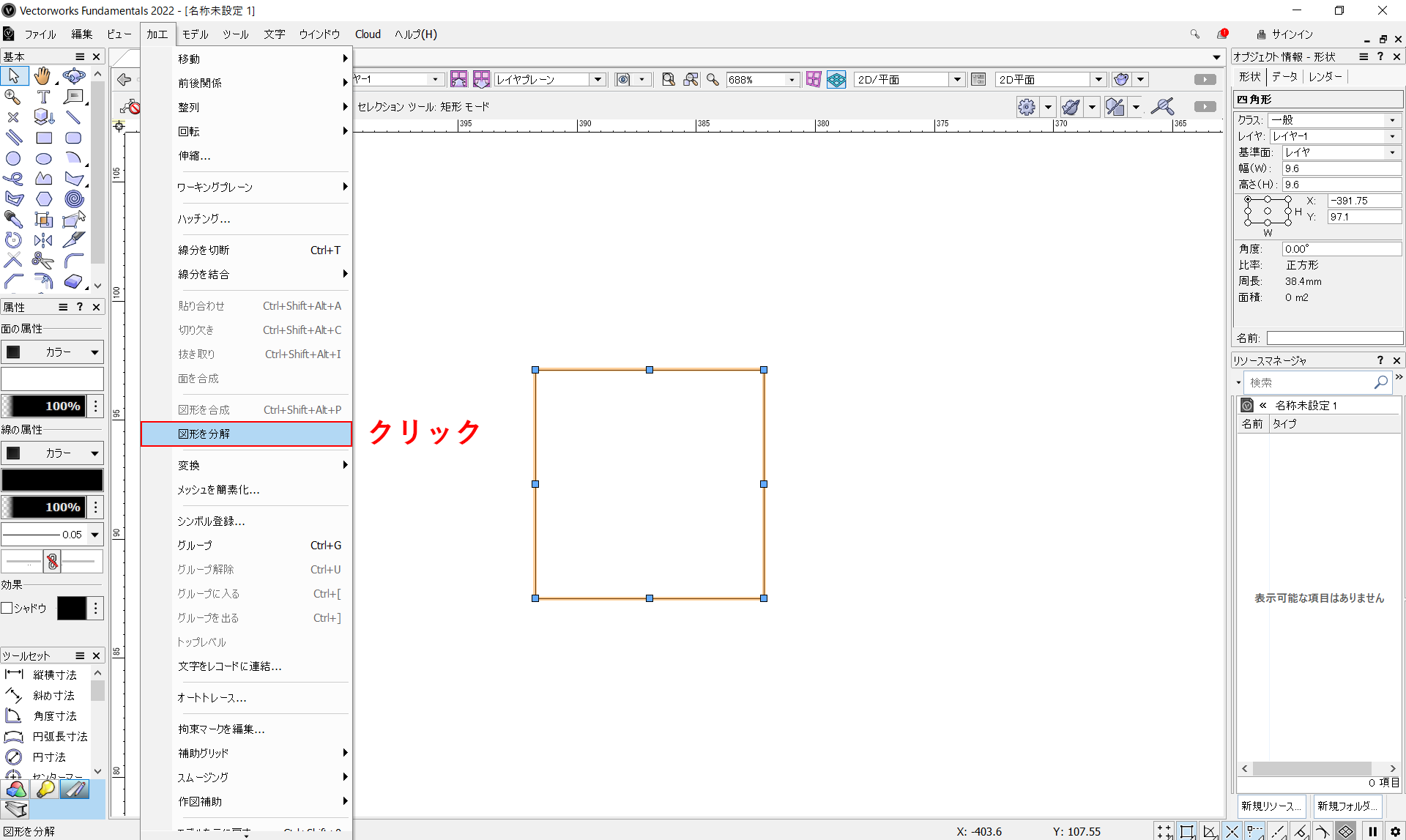
分解したい図形を選択した状態でメニューバーの「加工」から「図形を分解」を選択します。
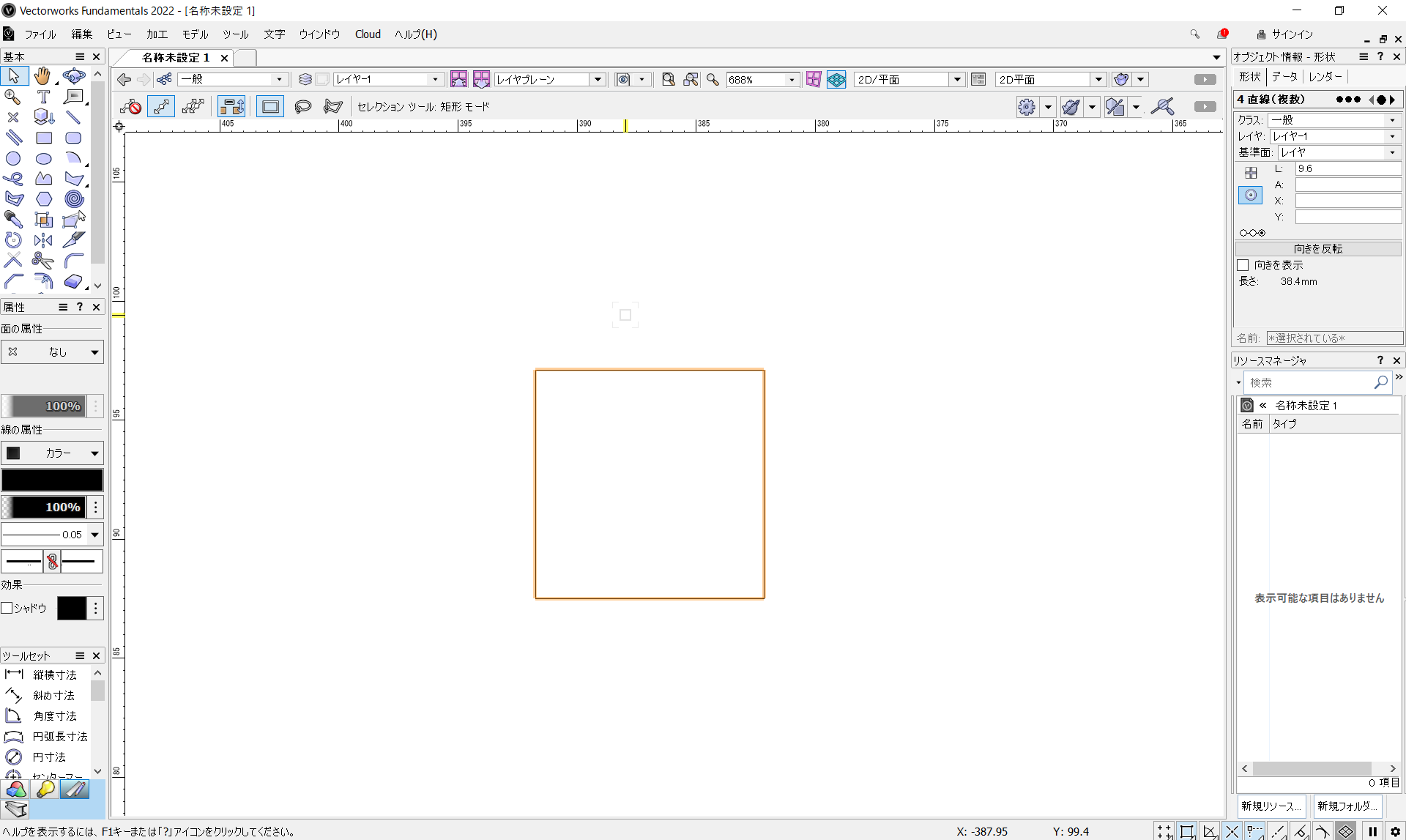
これで図形が線に分解されます。
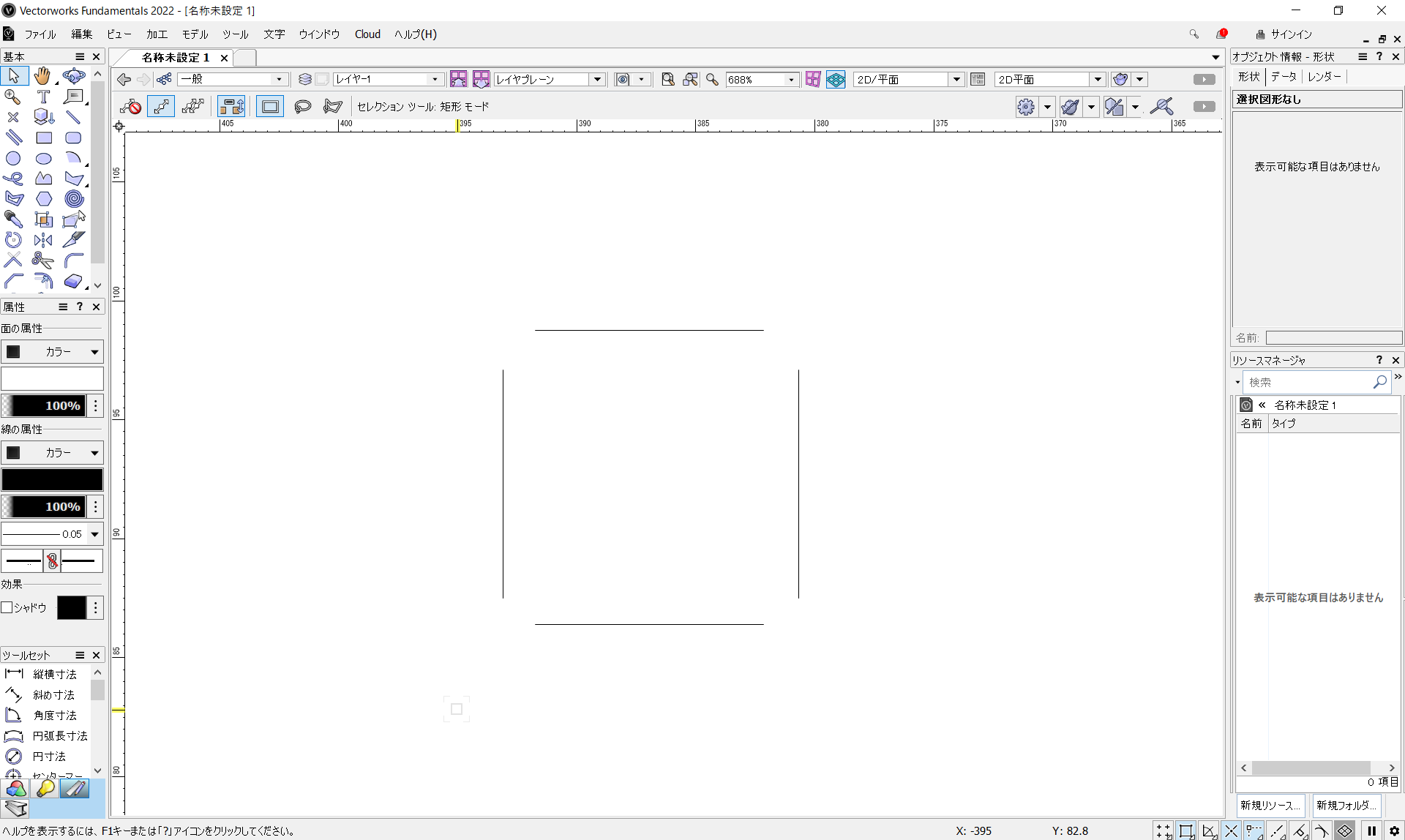
線になった箇所を動かしてみるとこのように辺ごとに線に分解されているのが分かります。
こちらの動画でも操作手順を確認できます
図形を合成
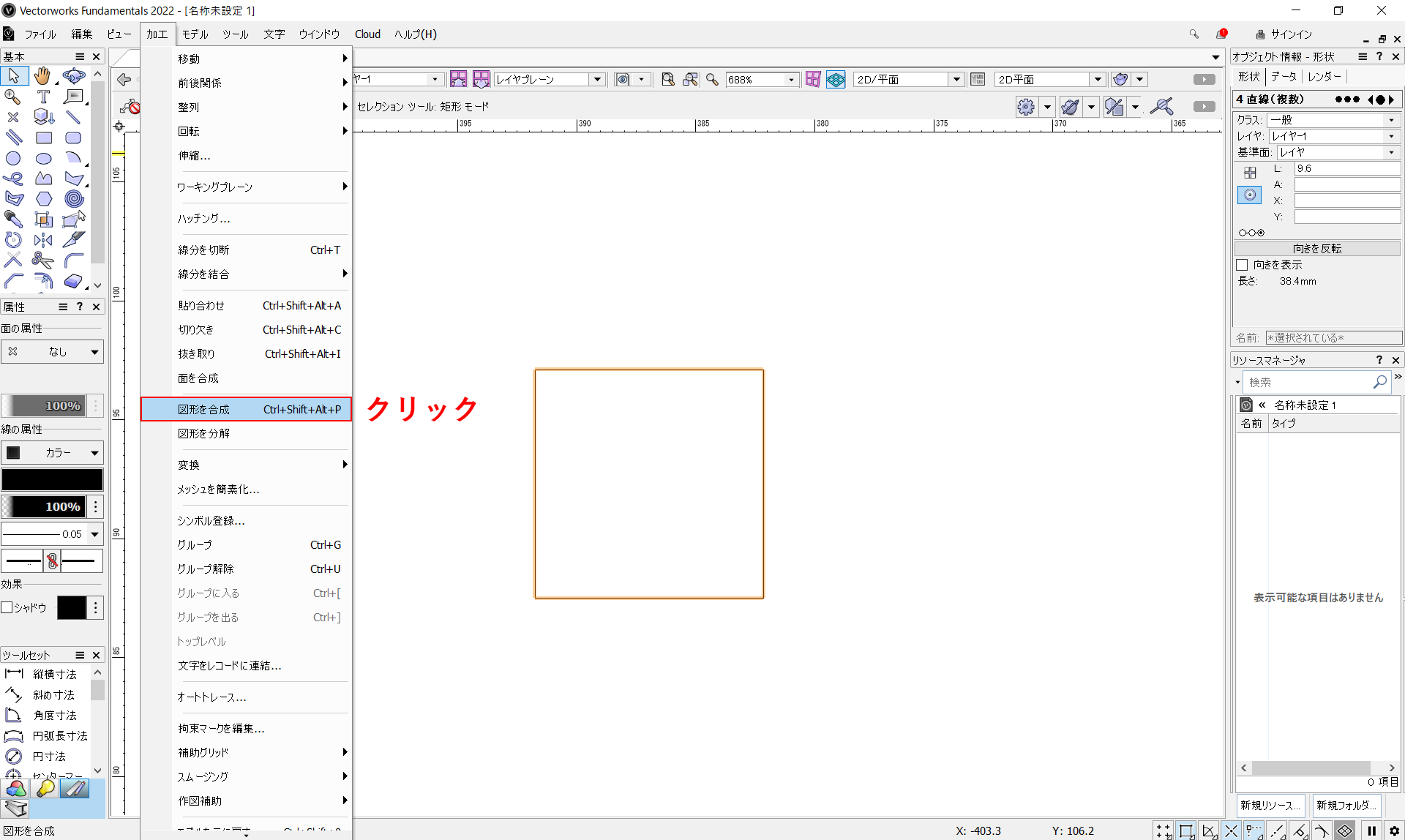
先ほど「図形を分解」で分解された線を端点で合わせ、四角形を作ります。
次に図形にしたい線を選択した状態でメニューバーの「加工」から「図形を合成」を選択します。
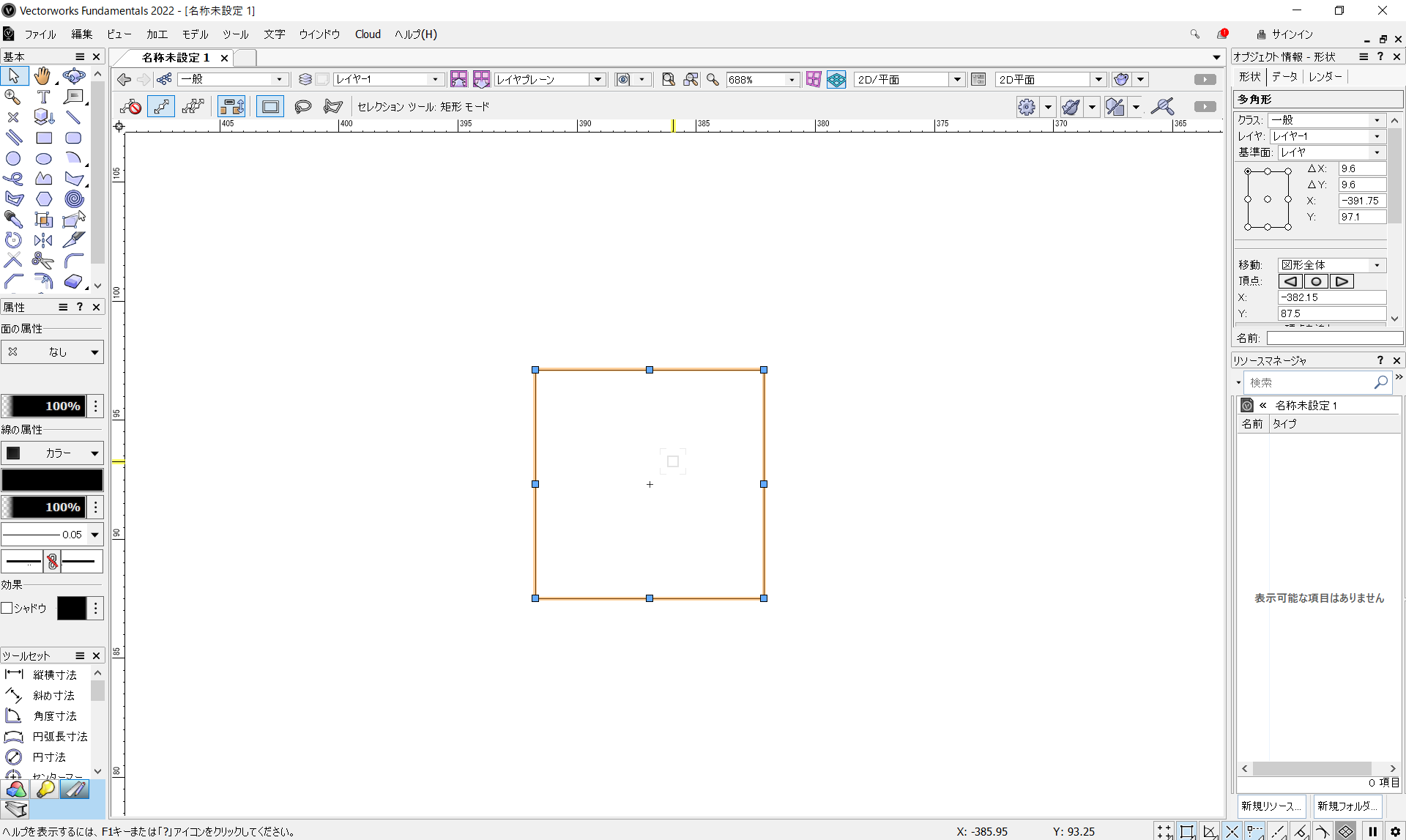
線が繋がり、多角形になります。
端点が正しくつながっていないと、線が合成されずにうまく繋がりません。そのため、図形スナップ機能を使って端点同士をきちんと接続する必要があります。
こちらの動画でも操作手順を確認できます。
まとめ
図形の合成や分解はよく使う機能ですので、初めのうちに覚えておくと作図作業がずっと楽になります。操作はとても簡単なので、実際に使いながら習得するのが良いでしょう。